非主流PS教程:非主流淡色黄绿效果(2)
来源:
作者:
学习:471人次
3、创建照片滤镜调整图层,参数设置如图5。
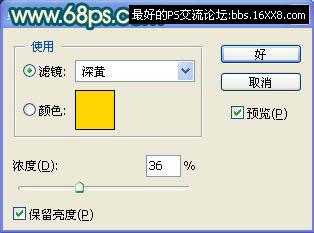
图5
4、新建一个图层按Ctrl + Alt + Shift + E盖印图层,执行:滤镜-模糊-高斯模糊,数值为5,确定后把图层混合模式为叠加,用蒙板将人物擦出,效果如图6。

图6
5、新建一个图层,盖印图层,执行:滤镜-模糊-高斯模糊,数值为3,确定后把图层混合模式为柔光,效果如图7。

图7
6、盖印图层,新建一个图层,填充颜色#078OA,然后把图层混合模式改为柔光,效果如图8。

图8
7.盖印图层,执行:滤镜-模糊-高斯模糊,数值为3,混合模式为柔光。
8.盖印,TOPAZ锐化一下,打上自己的签名,最终完成效果.

图9
搜索更多相关主题的帖子: 非主流ps教程 photoshop教程
学习 · 提示
- 发评论 | 交作业 -
最新评论
严婧璇2008-10-09 09:16
好漂亮啊~~~<怒>0 学习下~~~!!
回复
baitakl2008-08-20 04:12
盖印 文章来自photoshop论坛(bbs.16xx8.com) 详文参考:http://bbs.16xx8.com/thread-56752-1-1.html shift+ctrl+alt+e
相关教程
关注大神微博加入>>
网友求助,请回答!





![[非主流PS教程] 非主流ps教程:非主流聚光纹理特效照片效果教程](http://pic.16xx8.com/article/UploadPic/2008/1/13/20081137498930.jpg)

